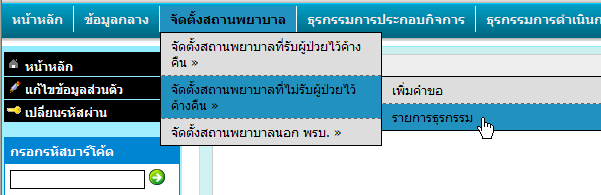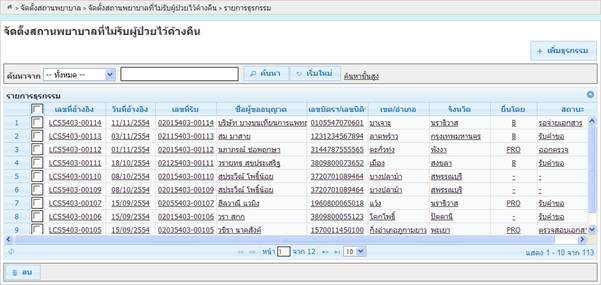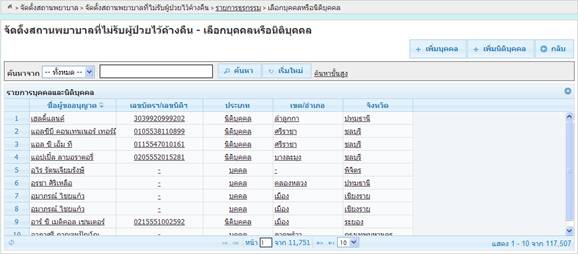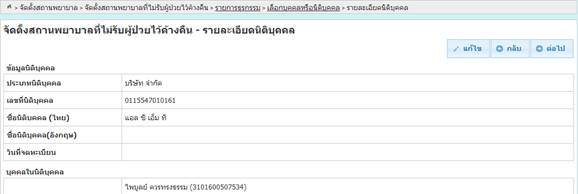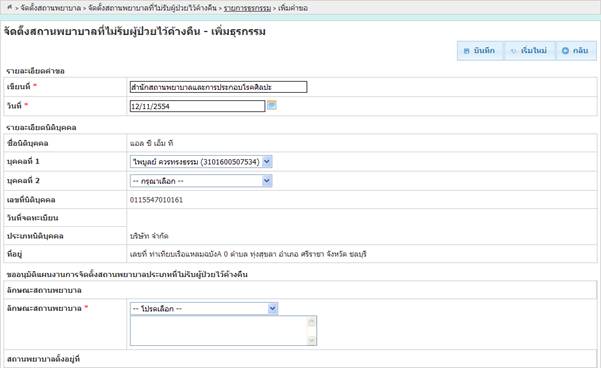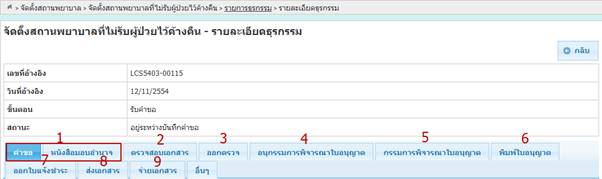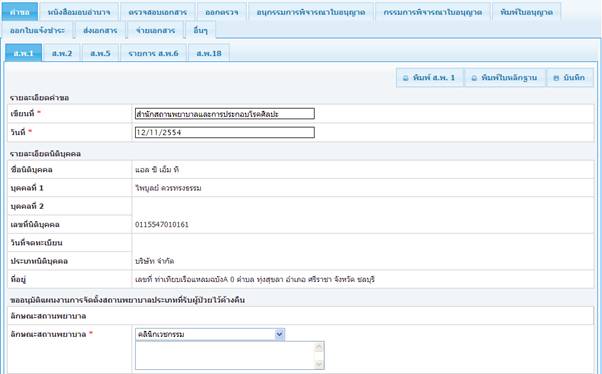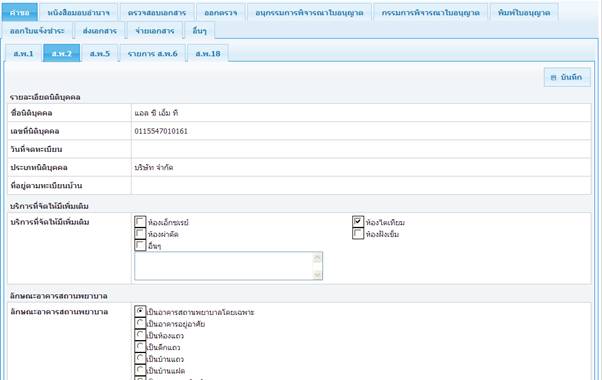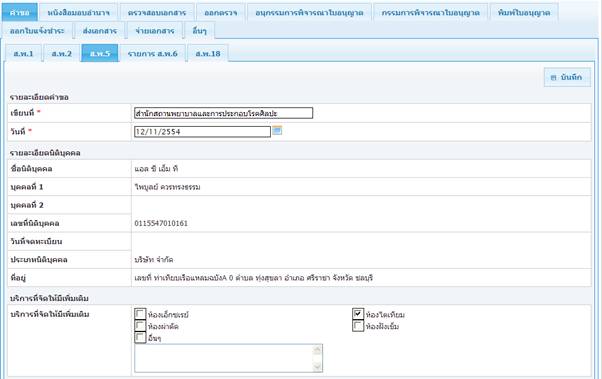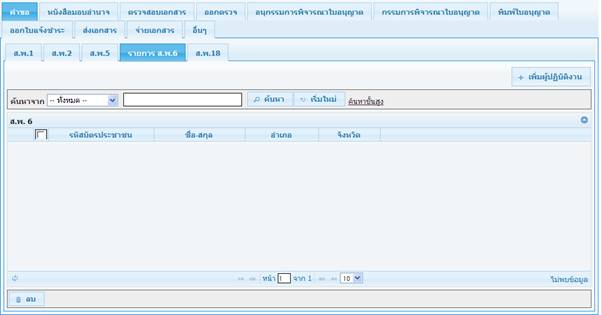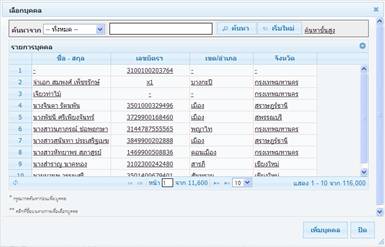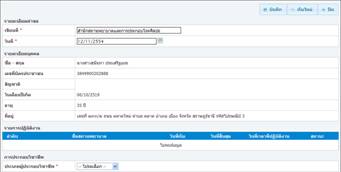ธุรกรรมจัดตั้งสถานพยาบาลที่ไม่รับผู้ป่วยไว้ค้างคืน (คลินิก)
1.26 ธุรกรรมจัดตั้งสถานพยาบาลที่ไม่รับผู้ป่วยไว้ค้างคืน
|
การเข้าสู่ธุรกรรมจัดตั้งสถานพยาบาลที่ไม่รับผู้ป่วยไว้ค้างคืน |
|
|
|
ให้เลือกเมนู “จัดตั้งสถานพยาบาล” ลากลูกศรไปที่ “จัดตั้งสถานพยาบาลที่ไม่รับผู้ป่วยไว้ค้างคืน” จากนั้นคลิกที่ “รายการธุรกรรม” |
|
หน้าจอ รายการธุรกรรม : ระบบแสดงรายการธุรกรรมจัดตั้งสถานพยาบาลที่ไม่รับผู้ป่วยไว้ค้างคืน ที่ดำเนินการแล้วในตารางโดยสามารถ คลิกรายการสถานพยาบาลที่ต้องการ เพื่อดำเนินธุรกรรมต่อ |
|
|
|
คลิกปุ่ม |
|
หมายเหตุ - รายละเอียดการใช้งาน รายการธุรกรรม อยู่ในเอกสารที่ 1.1 เอกสารรายละเอียดการใช้งาน รายการธุรกรรมสถานพยาบาล |
|
หน้าจอ เลือกบุคคล หรือนิติบุคคล : ระบบจะแสดงรายการบุคคล/นิติบุคคลทั้งหมดในตาราง |
|
|
|
คลิกรายการบุคคล/นิติบุคคลที่ต้องการ ระบบจะไปยังหน้า “รายละเอียดบุคคล” |
|
หมายเหตุ - 1. รายละเอียดการใช้งาน เลือกรายการบุคคล/นิติบุคคล อยู่ในเอกสารที่ 1.2 เอกสารรายละเอียดการใช้งาน เลือกรายการบุคคล หรือนิติบุคคล 2. การเพิ่มธุรกรรมจะใช้ข้อมูลจากบุคคล/นิติบุคคลที่เลือก |
|
หน้าจอ รายละเอียดข้อมูลบุคคล หรือนิติบุคคล เพื่อเพิ่มธุรกรรม : ระบบแสดงรายละเอียดบุคคล/นิติบุคคลเพื่อตรวจสอบความถูกต้องของข้อมูลก่อนทำการเพิ่มธุรกรรม |
|
|
|
กรณีที่ 1.
คลิกปุ่ม กรณีที่ 2.คลิกปุ่ม
กรณีที่ 3 คลิกปุ่ม
|
|
หมายเหตุ - รายละเอียดการใช้งาน รายละเอียดบุคคล/นิติบุคคล อยู่ในเอกสารที่ 1.2 เอกสารรายละเอียดการใช้งาน เลือกรายการบุคคล หรือนิติบุคคล |
|
หน้าจอ เพิ่มธุรกรรม : ระบบแสดงฟอร์มกรอกข้อมูลคำขอ ส.พ.1 จัดตั้งสถานพยาบาลที่ไม่รับผู้ป่วยไว้ค้างคืน |
|
|
|
ขั้นตอนที่ 1. กรอกข้อมูล ตามแบบฟอร์ม ขั้นตอนที่ 2.
คลิกปุ่ม |
|
หมายเหตุ - รายละเอียดการใช้งาน การแนบไฟล์ในการเพิ่มธุรกรรม อยู่ในเอกสารที่ 1.4 เอกสารรายละเอียดการใช้งาน การแนบไฟล์ในหน้า เพิ่มธุรกรรม |
|
หน้าจอ รายละเอียดธุรกรรม : ระบบแสดงเลขที่อ้างอิง, วันที่อ้างอิง, ขั้นตอน และสถานะการทำงาน ในตารางบนแถบขั้นตอนการทำธุรกรรม |
|
|
|
ขั้นตอนที่ 1. สามารถทำได้เลยหลังจากที่ทำการเพิ่มธุรกรรมแล้วประกอบด้วย - แถบคำขอ รายละเอียดการใช้งาน หน้าถัดไป - แถบหนังสือมอบอำนาจ รายละเอียดการใช้งานอยู่ในเอกสารที่ 1.6 เอกสารรายละเอียดการใช้งาน แถบหนังสือมอบอำนาจ ขั้นตอนที่ 2. แถบตรวจสอบเอกสาร รายละเอียดการใช้งานอยู่ในเอกสารที่ 1.7 เอกสารรายละเอียดการใช้งาน แถบตรวจสอบเอกสาร ขั้นตอนที่ 3. แถบออกตรวจ สามารถทำได้หลังจากทำขั้นตอน กรรมการพิจารณาแผนฯแล้ว ขั้นตอนที่ 4. แถบอนุกรรมการพิจารณาใบอนุญาต สามารถทำได้หลังจากทำขั้นตอน ออกตรวจแล้ว ขั้นตอนที่ 5. แถบกรรมการพิจารณาใบอนุญาต สามารถทำได้หลังจากทำขั้นตอน อนุกรรมการพิจารณาใบอนุญาต ขั้นตอนที่ 6. แถบพิมพ์ใบอนุญาต สามารถทำได้หลังจากทำขั้นตอน กรรมการพิจารณาใบอนุญาต ขั้นตอนที่ 7. แถบออกใบแจ้งชำระ สามารถทำได้หลังจากทำขั้นตอน กรรมการพิมพ์ใบอนุญาต - แถบออกใบแจ้งชำระ รายละเอียดการใช้งานอยู่ในเอกสารที่ 1.8 เอกสารรายละเอียดการใช้งาน แถบออกใบแจ้งชำระ ขั้นตอนที่ 8 ส่งใบอนุญาต สามารถทำได้หลังจากทำขั้นตอน ออกใบแจ้งชำระ - รายละเอียดการใช้งานอยู่ในเอกสารที่ 1.9 เอกสารรายละเอียดการใช้งาน แถบส่งใบอนุญาต ขั้นตอนที่ 9.จ่ายใบอนุญาต สามารถทำได้หลังจากทำขั้นตอนส่งใบอนุญาต - รายละเอียดการใช้งานอยู่ในเอกสารที่ 1.10 เอกสารรายละเอียดการใช้งาน แถบจ่ายใบอนุญาต ขั้นตอน อื่นๆ รายละเอียดการใช้งานอยู่ในเอกสารที่ 1.11 เอกสารรายละเอียดการใช้งาน แถบอื่นๆ |
|
หมายเหตุ - ไม่จำเป็นต้องดำเนินการในการขั้นตอน อื่นๆ |
1.26.1 ขั้นตอนที่ 1 รายละเอียดธุรกรรม แถบคำขอ
|
หน้าจอ คำขอ ส.พ. 1 : ระบบแสดงข้อมูลคำขอตามที่ได้บันทึกในหน้า “เพิ่มธุรกรรม” เพื่อให้ตรวจสอบข้อมูล และสามารถพิมพ์ใบ ส.พ. 1 และใบหลักฐานได้ |
|
|
|
กรณีที่ 1. การแก้ไขข้อมูลให้กรอกข้อมูลใหม่แทนที่ข้อมูลเดิม
จากนั้นคลิก กรณีที่ 2. คลิก กรณีที่ 3. คลิก |
|
หมายเหตุ - 1. รายละเอียดการใช้งานแถบคำขออยู่ในเอกสารที่ 1.5 เอกสารรายละเอียดการใช้งาน แถบคำขอ 2. รายละเอียดการใช้งาน การแนบไฟล์ในการเพิ่มธุรกรรม อยู่ในเอกสารที่ 1.4 เอกสารรายละเอียดการใช้งาน การแนบไฟล์ในหน้า เพิ่มธุรกรรม |
|
หน้าจอ คำขอ ส.พ. 2 : ระบบแสดงฟอร์มกรอกข้อมูลคำขอส.พ. 2 |
|
|
|
ขั้นตอนที่ 1.
กรอกข้อมูล ตามแบบฟอร์ม จากนั้น คลิกปุ่ม ขั้นตอนที่ 2. คลิกปุ่ม
|
|
หมายเหตุ - 1. ระบบจะแสดงปุ่ม 2. รายละเอียดการใช้งานแถบคำขออยู่ในเอกสารที่ 1.5 เอกสารรายละเอียดการใช้งาน แถบคำขอ 3. รายละเอียดการใช้งาน การแนบไฟล์ในการเพิ่มธุรกรรม อยู่ในเอกสารที่ 1.4 เอกสารรายละเอียดการใช้งาน การแนบไฟล์ในหน้า เพิ่มธุรกรรม |
|
หน้าจอ คำขอ ส.พ. 5 : ระบบแสดงฟอร์มกรอกข้อมูลคำขอส.พ. 5 |
|
|
|
ขั้นตอนที่ 1.
กรอกข้อมูล ตามแบบฟอร์ม จากนั้น คลิกปุ่ม ขั้นตอนที่ 2. คลิกปุ่ม
|
|
หมายเหตุ - 1. ระบบจะแสดงปุ่ม 2. รายละเอียดการใช้งานแถบคำขออยู่ในเอกสารที่ 1.5 เอกสารรายละเอียดการใช้งาน แถบคำขอ 3. รายละเอียดการใช้งาน การแนบไฟล์ในการเพิ่มธุรกรรม อยู่ในเอกสารที่ 1.4 เอกสารรายละเอียดการใช้งาน การแนบไฟล์ในหน้า เพิ่มธุรกรรม |
|
หน้าจอ คำขอ ส.พ. 6 : ระบบแสดงตารางรายการ ส.พ. 6 |
|
|
|
ขั้นตอนที่ 1. คลิกปุ่ม
*กรณีที่ ค้นหาบุคคลที่ต้องการไม่พบให้
คลิกปุ่ม ขั้นตอนที่ 2. คลิก
“รายการบุคคลที่ต้องการ” ระบบจะแสดง ฟอร์มกรอกข้อมูลคำขอผู้ปฏิบัติงานในสถานพยาบาลของผู้ประกอบวิชาชีพใต้ตาราง ส.พ.6
ขั้นตอนที่ 3.
กรอกข้อมูล ตามแบบฟอร์ม จากนั้น คลิกปุ่ม |
|
หมายเหตุ - 1. ระบบจะแสดงฟอร์มกรอกข้อมูลคำขอผู้ปฏิบัติงานในสถานพยาบาลของผู้ประกอบวิชาชีพใต้รายการ
ส.พ.6 2. ระบบจะแสดงรายชื่อผู้ปฏิบัติงานในสถานพยาบาลของผู้ประกอบวิชาชีพในตาราง
ส.พ. 6 3. รายละเอียดการใช้งานแถบคำขออยู่ในเอกสารที่ 1.5 เอกสารรายละเอียดการใช้งาน แถบคำขอ 4. รายละเอียดการใช้งาน การแนบไฟล์ในการเพิ่มธุรกรรม อยู่ในเอกสารที่ 1.4 เอกสารรายละเอียดการใช้งาน การแนบไฟล์ในหน้า เพิ่มธุรกรรม |
|
หน้าจอ คำขอ ส.พ. 18 : ระบบแสดงฟอร์มกรอกข้อมูลคำขอส.พ. 18 โดยแสดงข้อมูลคำขอรายชื่อผู้ปฏิบัติงานในสถานพยาบาลของผู้ประกอบวิชาชีพในตาราง ส.พ. 6 รายชื่อแรกสุด ตามที่ได้บันทึกในหน้า “ส.พ. 6” |
|
|
|
ขั้นตอนที่ 1.
กรอกข้อมูล ตามแบบฟอร์ม จากนั้น คลิกปุ่ม ขั้นตอนที่ 2.คลิกปุ่ม
|
|
หมายเหตุ - 1. ระบบจะแสดงปุ่ม 2. กรณีที่ต้องการเปลี่ยนข้อมูลผู้ดำเนินการจากที่ระบบดึงข้อมูลให้โดยอัตโนมัติ
ให้คลิกปุ่ม *กรณีที่
ค้นหาบุคคลที่ต้องการไม่พบให้ คลิกปุ่ม 3. รายละเอียดการใช้งานแถบคำขออยู่ในเอกสารที่ 1.5 เอกสารรายละเอียดการใช้งาน แถบคำขอ 4. รายละเอียดการใช้งาน การแนบไฟล์ในการเพิ่มธุรกรรม อยู่ในเอกสารที่ 1.4 เอกสารรายละเอียดการใช้งาน การแนบไฟล์ในหน้า เพิ่มธุรกรรม |
1.26.2 ขั้นตอนที่ 2 รายละเอียดธุรกรรม - แถบตรวจสอบเอกสาร
|
หน้าจอ ฃตรวจสอบเอกสาร : ระบบแสดงฟอร์มการบันทึกข้อมูลการตรวจสอบเอกสาร โดยแสดงรายการเอกสารหลักฐานทั้งหมด |
|
|
|
กรอก ข้อมูลการตรวจสอบเอกสารจากนั้นคลิกปุ่ม |
|
หมายเหตุ - 1. บันทึกผลการตรวจสอบเอกสารตามดุลยพินิจของท่าน 2. กรณีที่เอกสารได้ถูกตรวจให้หน้า “คำขอ”
จะแสดงเครื่องหมาย 3. กรณีที่เอกสารไม่ได้ถูกตรวจให้หน้า “คำขอ”
จะแสดงเครื่องหมาย |
1.26.3 ขั้นตอนที่ 3 รายละเอียดธุรกรรม - แถบออกตรวจ
|
หน้าจอ กำหนดการออกตรวจ : ระบบแสดงตารางรายการออกตรวจ |
|
|
|
ขั้นตอนที่ 1. คลิกปุ่ม
ขั้นตอนที่ 2.
กรอกข้อมูล ตามแบบฟอร์ม จากนั้น คลิกปุ่ม
|
|
หมายเหตุ - 1. การลบรายการ คลิกที่ 2. ไม่จำเป็นต้องบันทึกข้อมูลในหน้า “กำหนดการออกตรวจ” ในกรณีที่ไม่มีความจำเป็น |
|
หน้าจอ บันทึกผลการออกตรวจแบบสรุป : ระบบแสดงตารางรายการบันทึกผลการออกตรวจแบบสรุป |
|
|
|
ขั้นตอนที่ 1. คลิกปุ่ม
ขั้นตอนที่ 2.
กรอกข้อมูล ตามแบบฟอร์ม จากนั้น คลิกปุ่ม
|
|
หมายเหตุ -การลบรายการ คลิกที่ |
1.26.4 ขั้นตอนที่ 4 รายละเอียดธุรกรรม - แถบอนุกรรมการพิจารณาใบอนุญาต
|
หน้าจอ อนุกรรมการพิจารณาใบอนุญาต : ระบบแสดงตารางรายการอนุกรรมการพิจารณาใบอนุญาต |
|
|
|
ขั้นตอนที่ 1. คลิกปุ่ม
ขั้นตอนที่ 2.
กรอกข้อมูล ตามแบบฟอร์ม จากนั้น คลิกปุ่ม
|
|
หมายเหตุ - การลบรายการ คลิกที่ |
1.26.5 ขั้นตอนที่ 5 รายละเอียดธุรกรรม - แถบกรรมการพิจารณาใบอนุญาต
|
หน้าจอ กรรมการพิจารณาใบอนุญาต : ระบบแสดงตารางรายการกรรมการพิจารณาใบอนุญาต |
|
|
|
ขั้นตอนที่ 1. คลิกปุ่ม
ขั้นตอนที่ 2.
กรอกข้อมูล ตามแบบฟอร์ม จากนั้น คลิกปุ่ม
|
|
หมายเหตุ - การลบรายการ คลิกที่ |
1.26.6 ขั้นตอนที่ 6 รายละเอียดธุรกรรม - แถบพิมพ์ใบอนุญาต
|
หน้าจอ พิมพ์ใบอนุญาตประกอบกิจการ : ระบบแสดงฟอร์มกรอกข้อมูลใบอนุญาตประกอบกิจการ (ส.พ. 7) |
|
|
|
ขั้นตอนที่ 1.
กรอกข้อมูล ตามแบบฟอร์ม จากนั้น คลิกปุ่ม ขั้นตอนที่ 2. คลิกปุ่ม
|
|
หมายเหตุ - 1. ระบบจะแสดงปุ่ม 2. รายละเอียดการใช้งาน พิมพ์ใบอนุญาตประกอบกิจการ (ส.พ. 7) อยู่ในเอกสารที่ 1.12 เอกสารรายละเอียดการใช้งาน พิมพ์ใบอนุญาตประกอบกิจการ (ส.พ. 7) |
|
หน้าจอ พิมพ์ใบอนุญาตดำเนินการ : ระบบแสดงฟอร์มกรอกข้อมูลใบอนุญาตดำเนินการ (ส.พ. 19) |
|
|
|
ขั้นตอนที่ 1.
กรอกข้อมูล ตามแบบฟอร์ม จากนั้น คลิกปุ่ม ขั้นตอนที่ 2. คลิกปุ่ม
|
|
หมายเหตุ - 1. ระบบจะแสดงปุ่ม 2. รายละเอียดการใช้งาน พิมพ์ใบอนุญาตดำเนินการ (ส.พ. 19) อยู่ในเอกสารที่ 1.13 เอกสารรายละเอียดการใช้งาน พิมพ์ใบอนุญาตดำเนินการ (ส.พ. 19) |
|
หน้าจอ สมุดทะเบียน : ระบบแสดงฟอร์มกรอกข้อมูลสมุดทะเบียนรายชื่อและรายการเปลี่ยนแปลงผู้ประกอบวิชาชีพ/ผู้ประกอบโรคศิลปะที่ปฏิบัติงานประจำสถานพยาบาล |
|
|
|
กรณีที่ 1.
คลิกปุ่ม กรณีที่ 2. คลิกปุ่ม
|
|
หมายเหตุ - ระบบแสดงข้อมูลรายการที่แก้ไขเปลี่ยนแปลงที่ได้บันทึกไปในหน้า “คำขอ” |
|
pop-up แสดงตัวอย่างก่อนพิมพ์ : ระบบจะแสดง pop-up แสดงตัวอย่างก่อนพิมพ์สมุดทะเบียน
หลังจากคลิกปุ่ม |
|
|
|
ขั้นตอนที่ 1. กรอกตัวเลขในช่อง
ขั้นตอนที่ 2. กรอกตัวเลขในช่อง
ขั้นตอนที่ 3. คลิกปุ่ม
ขั้นตอนที่ 4. คลิกปุ่ม
|
|
หมายเหตุ - |
|
pop-up แสดงตัวอย่างก่อนพิมพ์ : ระบบจะแสดง pop-up แสดงตัวอย่างก่อนพิมพ์สมุดทะเบียน(ร่าง)
หลังจากคลิกปุ่ม |
|
|
|
คลิกปุ่ม |
|
หมายเหตุ - |
|
หน้าจอ ส.พ. 12 : ระบบแสดงฟอร์มกรอกข้อมูลใบชำระค่าธรรมเนียมประจำปี |
|
|
|
ขั้นตอนที่ 1.
กรอกข้อมูล ตามแบบฟอร์ม จากนั้น คลิกปุ่ม ขั้นตอนที่ 2. คลิกปุ่ม
|
|
หมายเหตุ - 1. ระบบจะแสดงปุ่ม 2. ระบบแสดงข้อมูลรายการที่แก้ไขเปลี่ยนแปลงที่ได้บันทึกไปในหน้า “คำขอ” |
|
pop-up แสดงตัวอย่างก่อนพิมพ์ : ระบบจะแสดง pop-up แสดงตัวอย่างก่อนพิมพ์ใบชำระค่าธรรมเนียมประจำปีหลังจากคลิกปุ่ม
|
|
|
|
กรณที่ 1. คลิกปุ่ม
กรณที่ 2. คลิก กรณที่ 3. คลิก |
1.26.7 ขั้นตอนที่ 7. รายละเอียดธุรกรรม - แถบออกใบแจ้งชำระ
สามารถทำได้หลังจากทำขั้นตอน กรรมการพิมพ์ใบอนุญาต
- แถบออกใบแจ้งชำระ รายละเอียดการใช้งานอยู่ในเอกสารที่ 1.8 เอกสารรายละเอียดการใช้งาน แถบออกใบแจ้งชำระ
1.26.8 ขั้นตอนที่ 8 รายละเอียดธุรกรรม - ส่งใบอนุญาต
สามารถทำได้หลังจากทำขั้นตอน ออกใบแจ้งชำระ
- รายละเอียดการใช้งานอยู่ในเอกสารที่ 1.9 เอกสารรายละเอียดการใช้งาน แถบส่งใบอนุญาต
1.26.9 ขั้นตอนที่ 9.รายละเอียดธุรกรรม - จ่ายใบอนุญาต
สามารถทำได้หลังจากทำขั้นตอนส่งใบอนุญาต
- รายละเอียดการใช้งานอยู่ในเอกสารที่ 1.10 เอกสารรายละเอียดการใช้งาน แถบจ่ายใบอนุญาต
1.26.10ขั้นตอน อื่นๆ
- รายละเอียดการใช้งานอยู่ในเอกสารที่ 1.11 เอกสารรายละเอียดการใช้งาน แถบอื่นๆ